عکس حساب کاربری در ویندوز ۱۱
وقتی یک اکانت با استفاده از حساب مایکروسافت ایجاد مینمایید، تصویر پروفایل آنلاین شما را دریافت و نشان می دهد و اگر یک حساب محلی ایجاد نمایید، سیستم یک تصویر عمومی را به شما اختصاص میدهد.
اگر ترجیح میدهید تصویر متفاوتی را نمایش دهید، میتوانید تصویر اکانت ویندوز ۱۱ را به هر چیزی که میخواهید تغییر دهید تا حساب کاربری شخصی تری داشته باشید.
بخوانید: چگونه برای لپ تاپ رمز بگذاریم؟
این راهنما مراحل تغییر تصویر پروفایل ویندوز ۱۱ را به شما آموزش میدهد.
تغییر تصویر حساب کاربری در ویندوز ۱۱
۱- Start را در ویندوز ۱۱ باز نمایید.
۲- Settings را جستجو و روی نتیجه کلیک نمایید تا برنامه باز شود.
۳- روی Accounts کلیک نمایید.
۴- روی صفحه Your info در سمت راست کلیک نمایید.
۵- در تنظیمات «Choose a file»، روی دکمه Browse files کلیک نمایید.
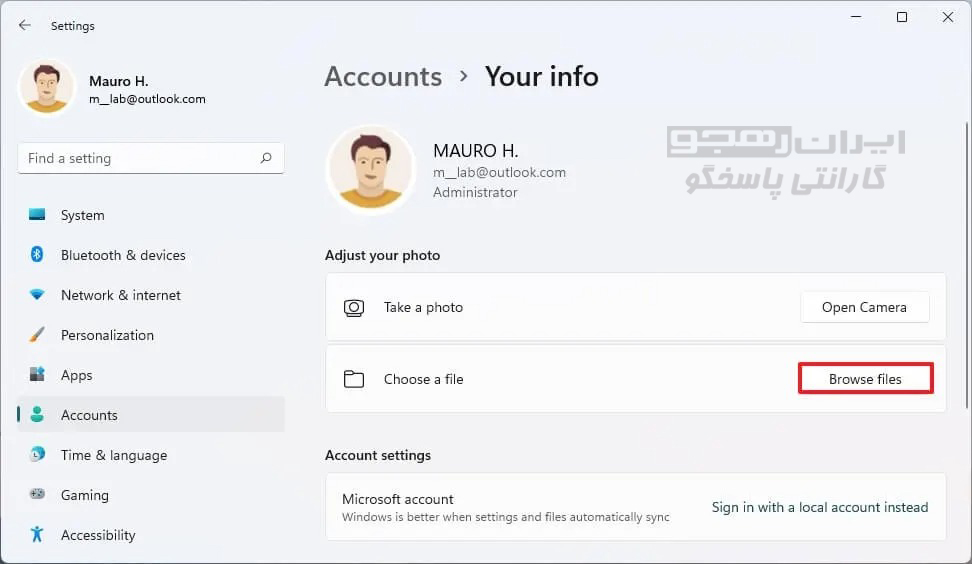
۶- تصویر جدید را برای اکانت ویندوز ۱۱ خود انتخاب نمایید.
۷- روی دکمه Choose picture کلیک نمایید.
۸- در بخش «Take a photo»، روی دکمه باز کردن دوربین کلیک نمایید. (اختیاری)
۹- برای حساب کاربری عکس بگیرید.
پس از تکمیل مراحل، تغییرات جدید اکانت نمایش داده خواهد شد.
تغییر عکس اکانت ،فقط برای administrators و حسابهای استاندارد امکان پذیر است و برای اکانت مهمان در ویندوز 11 در دسترس نیست.
تصویر اکانت ویندوز ۱۱ را از حساب مایکروسافت تغییر دهید.
برای تغییر تصویر پروفایل خود به حساب مایکروسافت در ویندوز ۱۱، مراحل زیر را دنبال نمایید:
۱- Microsoft account را به صورت آنلاین باز نمایید.
۲- روی تب Your Info کلیک نمایید.
۳- روی دکمه Change photo کلیک نمایید.
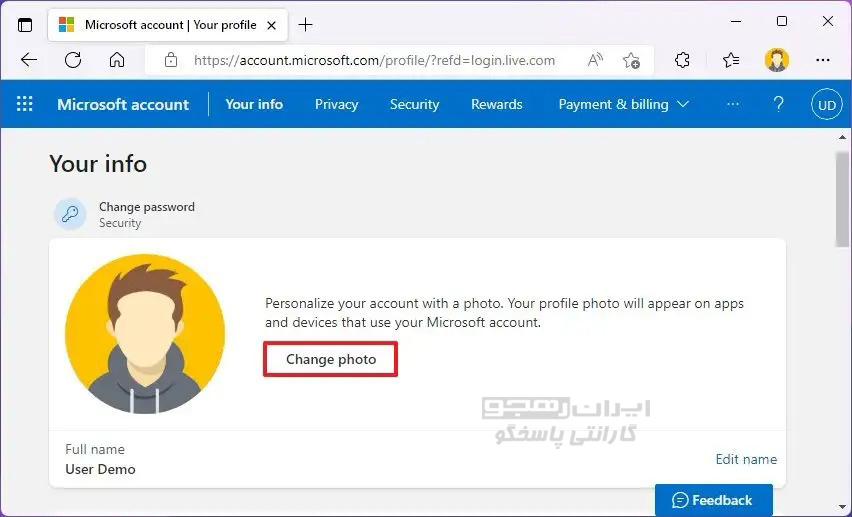
۴- روی گزینه «Add a photo» کلیک نمایید.
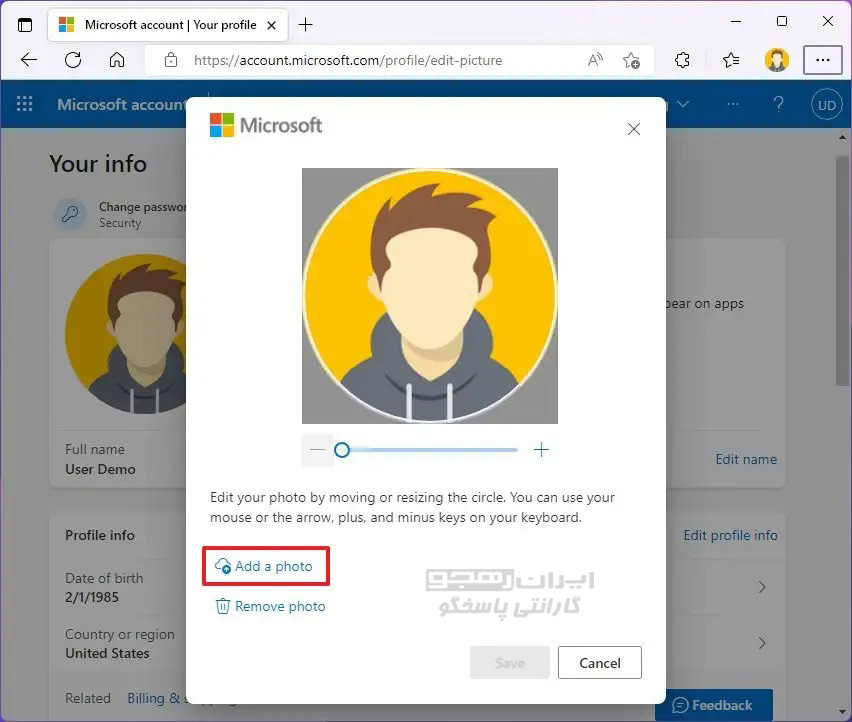
۵- تصویر جدید را برای اکانت ویندوز ۱۱ خود انتخاب نمایید.
۶- روی دکمه Open کلیک نمایید.
۷- روی دکمه Save کلیک نمایید.
پس از تکمیل مراحل، تصویر اکانت در دستگاههای شما که با همان حساب مایکروسافت وارد شدهاید، از جمله در لپ تاپ/کامپیوتری که ویندوز ۱۱ دارد، همگام سازی میشود. علت کند شدن لپ تاپ را بخوانید.
